Jak vytvořit zástupce na ploše na počítači Mac
Co vědět
- Přejít na Jídelní lístek > Soubor > Vytvořte alias.
- Klepněte pravým tlačítkem myši (nebo Řízení + Klikněte) v souboru a vyberte Vytvořte alias z nabídky.
- V případě zástupce webové stránky zvýrazněte adresu URL a přetáhněte ji z adresního řádku na plochu.
Tento článek obsahuje pokyny pro vytváření zástupců souborů, složek a webů na ploše na počítači Mac.
Jak vytvořit zástupce na ploše pro soubory a složky na počítači Mac
Zástupce je rychlý způsob přístupu k souborům, složkám, aplikacím a diskům, které používáte nejčastěji. Zkratky se používají k tomu, abyste se nemuseli vrtat do hlubin vašich složek.
Pojem „zkratka na ploše“ je uživatelům Windows známější. Apple představil „alias“, aby sloužil jako zkratka před Microsoftem s uvedením Mac OS 7 v roce 1991. Alias je malý soubor se stejnou ikonou jako nadřazený soubor, na který odkazuje. Můžeš přizpůsobit vzhled této ikony jako každá jiná ikona na ploše.
-
Vybrat Nálezce ikona, která je ikonou zcela vlevo v Docku.
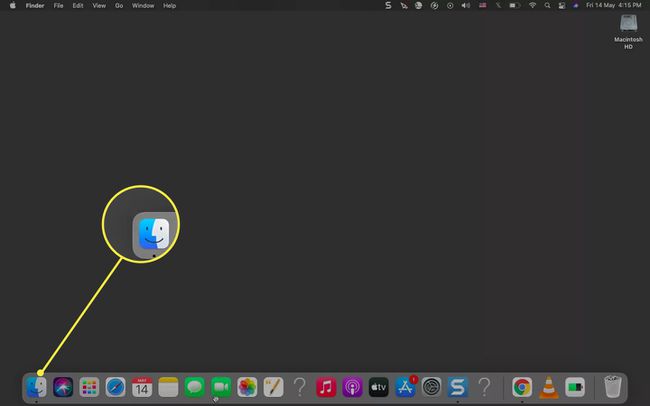
Použijte Nálezce
a vyhledejte složku, soubor nebo aplikaci, pro kterou chcete vytvořit zástupce, na levé straně okna.Vyberte soubor nebo složku, kterou chcete zvýraznit.
K vytvoření aliasu pro soubor, složku nebo aplikaci použijte kteroukoli ze tří níže uvedených metod. Ve stejném umístění se vytvoří zástupce souboru.
-
Přejděte na panel nabídek. Vybrat Soubor > Vytvořte alias.

-
Klepněte pravým tlačítkem myši na soubor a vyberte Vytvořte alias z nabídky.
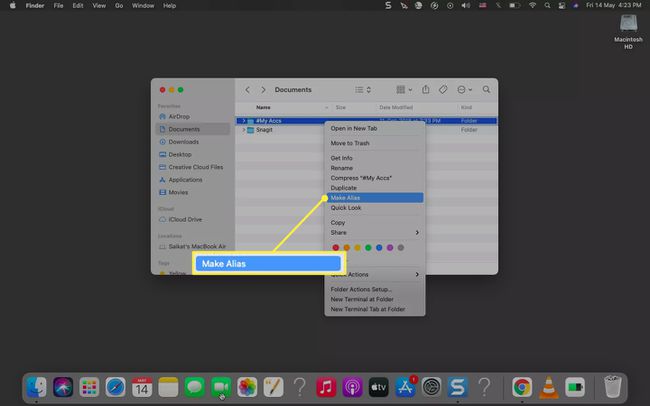
lis Volba + Příkaz při přetahování původní položky do jiné složky nebo na plochu. Nejprve uvolněte zástupce a poté klávesy Option + Command, aby se zástupce umístil na nové místo.
Vyberte zástupce s příponou „Alias“. lis Vstupte jej přejmenujte odstraněním přípony „Alias“.
Přetáhněte soubor aliasu na plochu, pokud je na jiném místě. Můžete to také zkopírovat a vložit do libovolného umístění na Macu.
Spropitné:
Každá zkratka má v levém dolním rohu malou šipku. Zástupci budou nadále fungovat, i když změníte umístění původního souboru nebo složky. Chcete-li zobrazit umístění, klikněte pravým tlačítkem na zástupce a vyberte Ukázat originál.
Jak přidáte webovou stránku na domovskou obrazovku na počítači Mac?
Zástupce webu vám může pomoci rychle spustit web, aniž byste museli procházet záložky nebo zadávat adresu URL do adresního řádku.
Otevřete libovolný prohlížeč a v adresním řádku vyberte adresu URL.
Změňte velikost okna prohlížeče tak, aby byla plocha počítače a okno prohlížeče umístěny na stejné obrazovce.
-
Přetáhněte zvýrazněnou adresu URL z adresního řádku na plochu nebo na jakékoli místo na Macu. Uloží se jako soubor zástupce s příponou souboru WEBLOC a převezme název stránky webu.
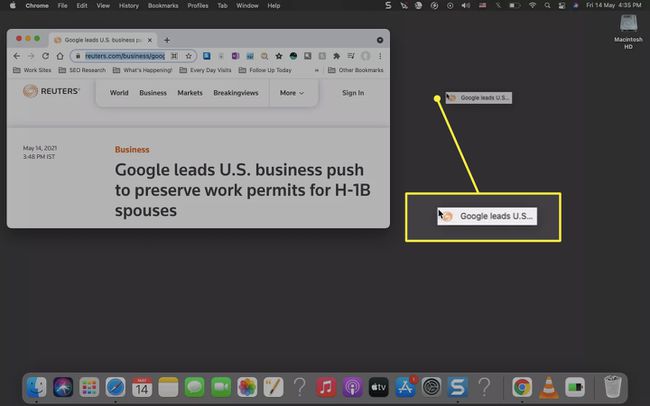
Do Docku můžete přidat také zástupce webu. Přetáhněte adresu URL z adresního řádku na pravou stranu doku.
Poznámka:
Můžete vytvořit libovolný počet zkratek. Mohou ale také zaneřádit pracovní plochu. Odstraňte tedy nechtěné zástupce jejich přetažením na ikonu koše v Docku nebo klikněte pravým tlačítkem na alias a vyberte Přesunout do koše.
FAQ
-
Jak na svém Macu vytvořím klávesovou zkratku?
Můžete vytvořit vlastní klávesové zkratky pro jakékoli existující příkazy nabídky v aplikacích. Vybrat Systémové preference > Klávesnice > Zkratky > Zkratky aplikací > Znaménko plus (+), chcete-li přidat novou zkratku. Vyberte aplikaci z aplikace rozevírací nabídky, zadejte přesný název příkazu nabídky a klikněte Přidat.Chcete-li použít zkratku, která funguje ve více aplikacích, vyberte Všechny aplikace.
-
Jak vytvořím zástupce pro konkrétního uživatele Chrome na Macu?
Vytvořte klávesovou zkratku z Systémové preference > Klávesnice > Zkratky > Zkratky aplikací > Znaménko plus (+). Vybrat Chrome z Aplikace, zadejte jméno uživatele (z nabídky Profily Chrome) a přiřaďte vlastní kombinaci klávesnice.
